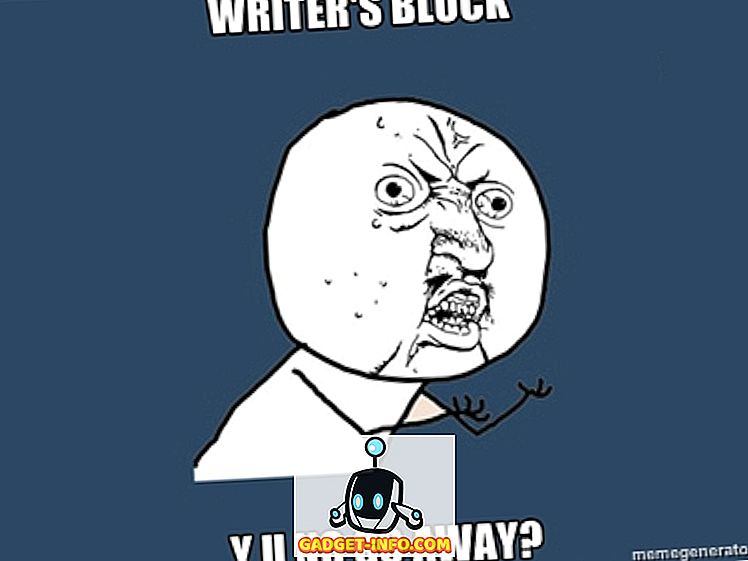Sesi Flash Video dosyalarından (FLV formatı) çıkarmak istiyorsanız, mevcut birkaç seçenek vardır. Ne yazık ki, birçoğunun sizin için yaptığı seçim, ses akışını farklı bir biçime kodlamak. Bazı durumlarda bu bir sorun değildir, ancak sesi videonun içindekiyle aynı tutmaya çalışıyorsanız, sesi tek parçaya ayıran bir şey istersiniz. Linux, Mac ve Windows için bir multimedya araç seti olan FFmpeg bunu kolaylıkla yapabilir.
Aşağıdaki örnek Linux için olacaktır, ancak Windows veya Mac'e yükledikten sonra, aşağıda gösterilen komutu çalıştırabilirsiniz.
FFmpeg'u indirin ve yükleyin
Öncelikle FFmpeg'i indirip yüklemeniz gerekir. Çoğu yazılım dağıtım havuzunda FFmpeg bulunur, ancak yazılım patenti nedenlerinden dolayı bir miktar destek çıkarılmış olabilir. Ne olursa olsun, bizim amaçlarımız için oldukça basit bir FFmpeg sürümü yapacak. Ubuntu'da, Terminal'de yalnızca aşağıdaki komutu kullanmanız gerekir:

Bu komut ayrıca, aygıt, format ve filtre desteği için gereken birkaç ek kitaplık (FFmpeg ile birlikte) yükleyecektir.
FLV Dosyalarından Ses Çıkarma
Kurulduktan sonra, hangi komutları kullanacağınızı bildiğiniz sürece FFmpeg kullanmak oldukça basittir. Yüzlerce farklı seçenek var, farklı durumlarda kullanılacak özel bir sözdizimi ve saf güç ve karmaşıklık biraz zor olabilir. Neyse ki, işimiz için, FFmpeg oldukça basittir.
Yapmamız gereken ilk şey, FLV dosyamızda hangi kodeklerin kullanıldığını tam olarak bulmak. Bunu yapmak için, Terminal'i (hala açık değilse) açın ve FLV dosyasının bulunduğu dizine gidin. Örneğimizde, dosyaya Bohemian_Rhapsody.flv adı verilir ve Masaüstünde bulunur. Yani yazmak için komut olacaktır:

Bu, Terminal programını aynı dizine taşır (bu durumda Masaüstü), bu nedenle tüm komutlarımız orada etkin olacaktır. Bu önemlidir, çünkü bir programa (FFmpeg gibi) bir dosya üzerinde etki etmesini söylerseniz, sadece dosya Terminal'in "aradığı" yerde değilse hata alırsınız.
Dizini Masaüstüne değiştirmek için cd kullandığımıza göre, şu komutu yazmamız gerekiyor:

Not: Bunu öğretici ile birlikte deniyorsanız, komutlarda her kullanışınızda dosyanızın adını yazın.
Yukarıdaki komut biraz kesmek ve hatalar alırsınız ama endişelenmeyin. Aslında ffmpeg'e anlattığımız şey Bohemian_Rhapsody.flv'nin giriş dosyası olduğudur. “-İ” nin ffmpeg'e söylediği şey budur.
Komuttan sonra Enter tuşuna bastığımızda, ffmpeg'e tam olarak dosya ile ne yapacağını söylemedik, bu yüzden bir hata veriyor. Hayır biggie. Görmezden gel. Çünkü hata ile birlikte dosya hakkında da bilgi veriyor. İlgilendiğimiz kısım şöyle görünecek:

Yukarıdaki bilgiler bize aşağıdakileri anlatır. Sırasıyla, akışın AAC kodlayıcı kullanılarak kodlandığını, 44100 Hz (CD'ye yazmak için doğru örnekleme hızı) frekansına sahip olduğunu, stereo olduğunu, 16 bitlik numuneleri kullandığını ve bir bit hızına sahip olduğunu söylüyor. 107 kb / s. Çıkarma amacıyla, dosyanın en çok AAC sesi olmasıyla ilgileniyoruz. Bunu bilmek, tek yapmamız gereken şu komutu yazmaktır:

İşte önceki komutun farklı kısımları:
ffmpeg - FFmpeg'i başlattı
-i Bohemian_Rhapsody.flv - FFmpeg'e girdi dosyasının adını sağlar
-vn - FFmpeg'e video parçasını yoksaymasını söyler
-acodec copy - ses parçasını kopyalar (başka bir biçime kodlamak yerine)
Bohemian_Rhapsody.m4a - çıktı dosyasının adı
Önceki komutu yazdıktan sonra, sadece bir saniye kadar devam etmeli ve Masaüstünüzde Bohemian_Rhapsody.m4a adında, orijinal FLV dosyasındaki orijinal ses parçası dışında hiçbir şey içermeyen yeni bir dosya görmelisiniz . En sevdiğiniz medya oynatıcıda açın ve her şeyin olması gerektiği gibi olduğundan emin olmak için bir dinleme yapın.

Bu kadar basit. Elbette, FFmpeg'in birçok başka seçeneği var. Cep telefonuna, MP3 çalara veya WAV dosyasına yüklemek için sesi farklı bir formata dönüştürebilirsiniz. İsterseniz videoyu orijinal FLV'den düzenleyebilir, bit hızı, örnekleme hızı ve kanal sayısı ile uğraşabilirsiniz.
Belki bunu daha sonra öğrenmek isteyeceksinizdir, ancak şimdilik kesin olan bir şey biliyorsunuz: FLV biçimindeki bir dosyadan ses çıkarmak için FFmpeg kullanmak kolaydır. Basit ve hızlı.